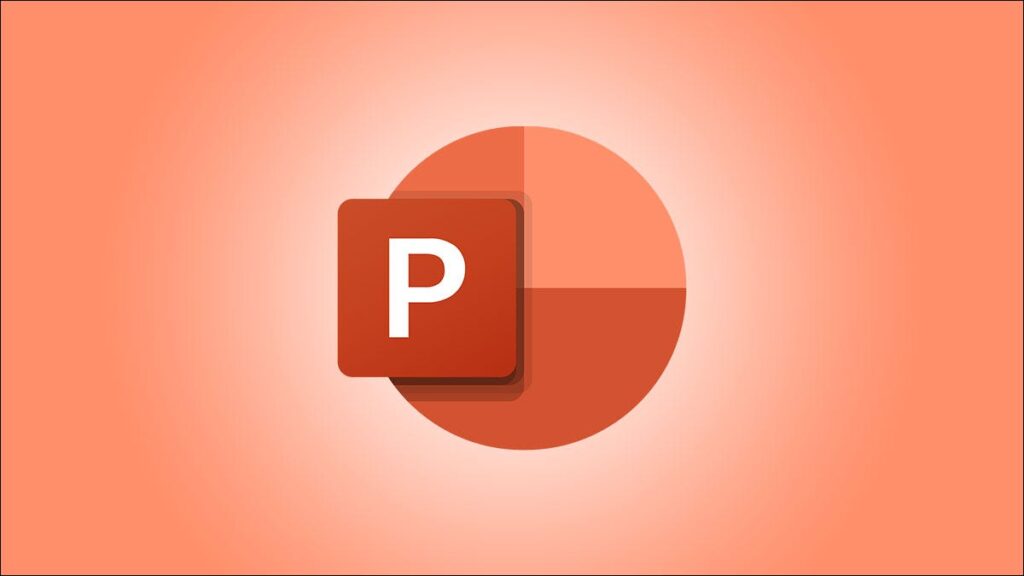Jika Anda ingin berpindah ke slide atau bagian lain dalam presentasi Anda, Anda dapat dengan mudah menambahkan link ke slide Anda. Tetapi dengan menggunakan Bagian atau Zoom Slide di PowerPoint, Anda dapat membuat transisi itu terlihat profesional.
Di Microsoft PowerPoint, Bagian atau Zoom Slide menempatkan gambar di slide Anda alih-alih teks tertaut. Selain itu, ketika Anda mengklik untuk mengunjungi bagian atau slide itu, Anda akan melihat efek zoom yang bagus. Anda dapat menyesuaikan gambar yang ditampilkan, durasi efek zoom, dan tindakan tambahan.
Catatan: Pada tulisan ini di awal April 2022, Anda dapat membuat Bagian atau Slide Zoom di Windows menggunakan Microsoft 365 dan PowerPoint 2019 atau yang lebih baru. Untuk pengguna Mac dan PowerPoint seluler, Anda dapat memutar Zoom, tetapi tidak dapat membuatnya.
Buat Bagian Zoom di PowerPoint
Menggunakan bagian di PowerPoint adalah cara yang bagus untuk memecah presentasi Anda menjadi beberapa bagian terpisah. Baik Anda menggunakannya untuk mengatur tayangan slide atau hanya menampilkan bagian tertentu kepada audiens tertentu, bagian adalah alat yang berguna.
TERKAIT: Cara Mengatur Tampilan Slide Microsoft PowerPoint Menggunakan Bagian
Untuk membuat Zoom Bagian, Anda harus mengatur bagian Anda terlebih dahulu. Saat Anda siap, buka slide tempat Anda ingin menambahkan Bagian Zoom.
Buka tab Sisipkan dan bagian Tautan pada pita. Klik panah tarik-turun Zoom dan pilih “Zoom Bagian.”

Di jendela Sisipkan Bagian Zoom yang muncul, centang kotak di samping bagian yang ingin Anda gunakan. Anda juga dapat menyertakan zoom untuk beberapa bagian. Klik “Sisipkan.”

Anda akan melihat Bagian Zoom muncul di slide Anda. Itu terlihat mirip dengan gambar statis dari slide pertama di bagian itu. Anda dapat memindahkan zoom dengan memilih dan menyeretnya atau mengubah ukurannya dengan menyeret sudut atau tepi.

Saat Anda melihat tayangan slide, klik Bagian Zoom. Anda akan melihat efek zoom saat Anda membuka slide pertama di bagian itu. Secara default, Anda akan maju melalui setiap slide di bagian dan kembali ke zoom. Ini dapat diubah seperti yang dijelaskan dalam opsi penyesuaian di bawah ini.
Buat Zoom Slide di PowerPoint
Mirip dengan Bagian Zoom di PowerPoint adalah Zoom Slide. Jika Anda tidak menggunakan bagian dalam tayangan slide Anda atau hanya ingin kemampuan untuk melompat ke slide tertentu, inilah caranya.
TERKAIT: Cara Menautkan ke Slide Lain dalam Presentasi PowerPoint yang Sama
Buka slide tempat Anda ingin Zoom Slide. Kemudian, buka tab Sisipkan dan bagian Tautan pada pita. Klik panah tarik-turun Zoom dan pilih “Zoom Geser.”

Di jendela Sisipkan Zoom Slide yang terbuka, centang kotak di samping slide yang ingin Anda gunakan. Anda juga dapat menyertakan zoom untuk beberapa slide; namun, Anda dapat mempertimbangkan untuk menggunakan Zoom Ringkasan dalam kasus ini. Klik “Sisipkan.”

Seperti Zoom Bagian, Anda akan menemukan Zoom Slide di slide Anda di mana Anda dapat menyeret untuk memindahkan atau mengubah ukurannya.

Saat Anda menampilkan tayangan slide, klik Zoom Slide. Anda akan melihat efek zoom saat Anda membuka slide. Anda akan menindaklanjuti dengan sisa tayangan slide Anda. Namun, Anda dapat beralih kembali ke zoom jika Anda lebih suka menggunakan opsi penyesuaian di bawah ini.
Sesuaikan Bagian atau Zoom Slide
Opsi penyesuaian untuk Bagian dan Zoom Slide adalah sama. Anda dapat menyesuaikan tindakan zoom, mengubah tampilan, atau menggunakan alat pemformatan tambahan.
Opsi Zoom
Pilih Bagian atau Zoom Slide yang ingin Anda edit. Kemudian, kunjungi tab Zoom yang ditampilkan. Di sisi kiri, Anda memiliki tindakan berikut yang dapat Anda sesuaikan di bagian Opsi Zoom.

Ganti gambar: Jika Anda lebih suka menampilkan gambar daripada slide untuk zoom, pilih opsi ini. Anda kemudian dapat menyisipkan gambar dari file, gambar stok, gambar online, atau dari ikon.
Kembali ke Zoom: Untuk kembali memperbesar slide, centang kotak ini. Untuk Zoom Bagian, Anda kembali setelah maju ke slide terakhir di bagian tersebut. Untuk Zoom Slide, Anda kembali setelah melihat slide tertentu.
Transisi Zoom: Meskipun tujuan Bagian atau Zoom Slide adalah untuk memberikan efek transisi, Anda mungkin lebih suka menggunakan fitur tersebut tanpa efek seperti itu. Hapus centang pada kotak Transisi Zoom untuk menghapus efeknya.
Durasi: Jika Anda memutuskan untuk mempertahankan Transisi Zoom, Anda dapat menggunakan bidang Durasi untuk mengubah panjang efek. Masukkan angka dalam hitungan detik atau gunakan panah untuk menambah atau mengurangi durasi.
TERKAIT: Cara Menggunakan Transisi Morf di PowerPoint
Alat Tab Zoom
Seiring dengan tindakan di atas, Anda dapat mengubah gaya zoom, batas, latar belakang, teks alternatif, dan banyak lagi. Pilih Bagian atau Zoom Slide dan gunakan alat pada tab Zoom.

Opsi Format Zoom
Untuk mengubah isian atau garis, menambahkan bayangan atau pantulan, atau skala zoom, klik kanan dan pilih “Opsi Format Zoom” dari menu. Bilah samping Format Bagian/Zoom Slide terbuka untuk Anda menyesuaikan pemformatan.

Untuk cara unik berpindah ke bagian tertentu atau slide lain dalam presentasi PowerPoint Anda, lihat fitur Bagian dan Zoom Slide.